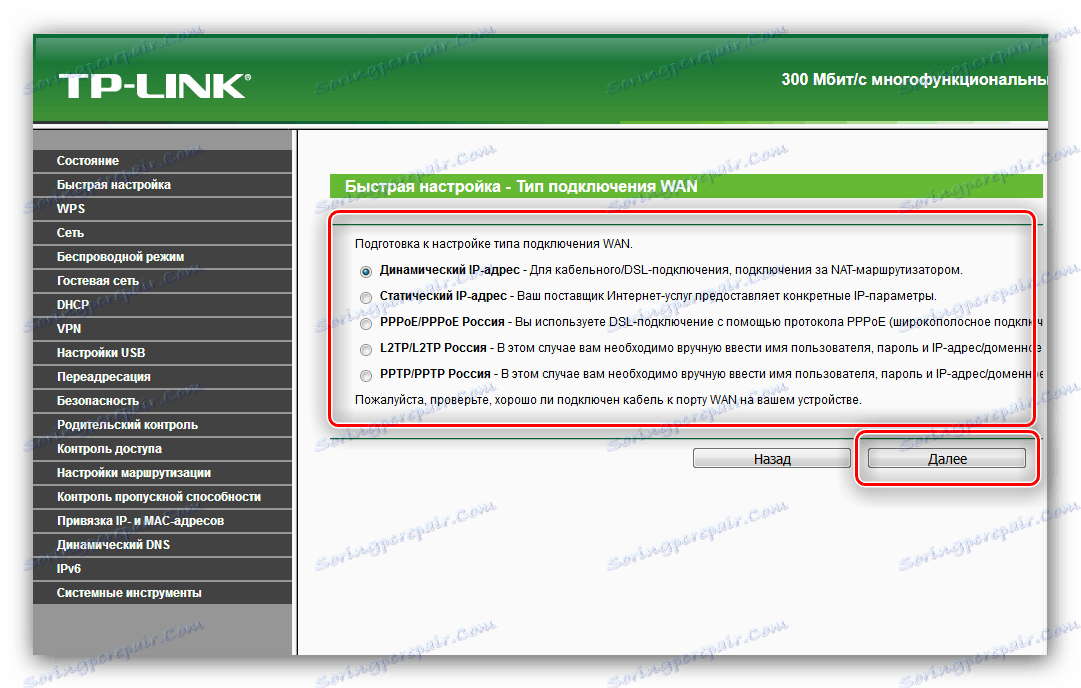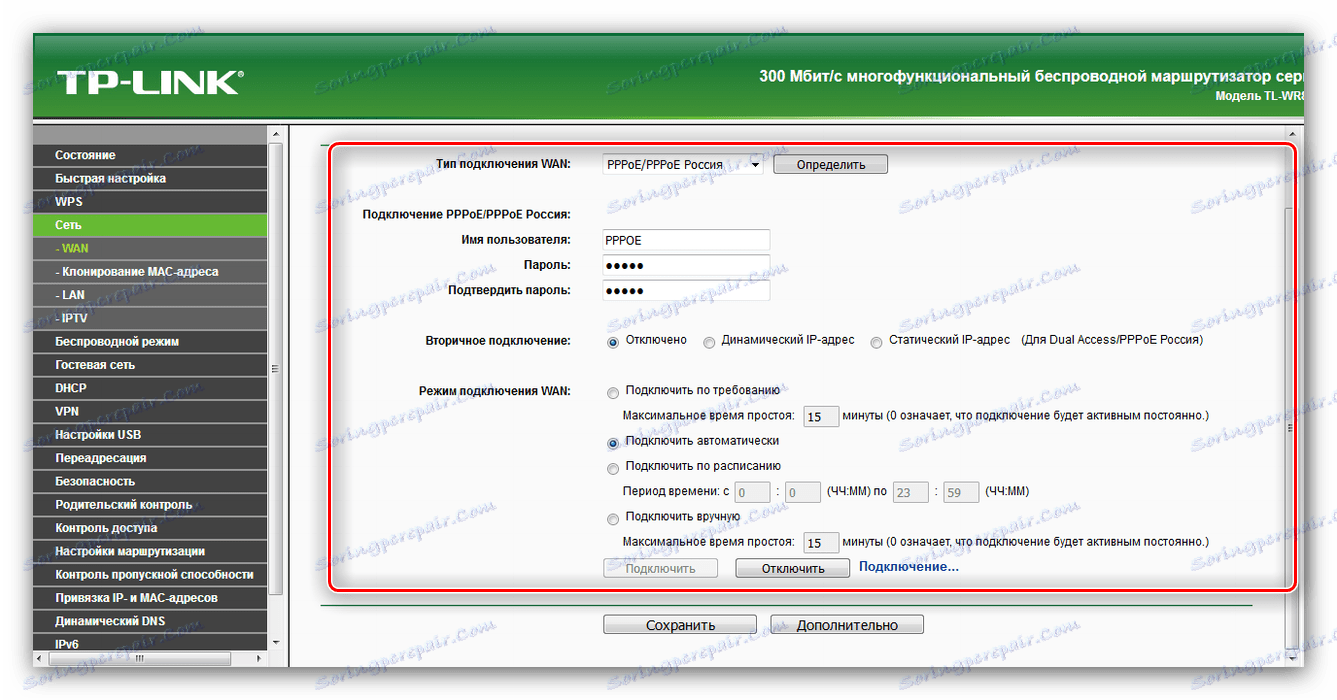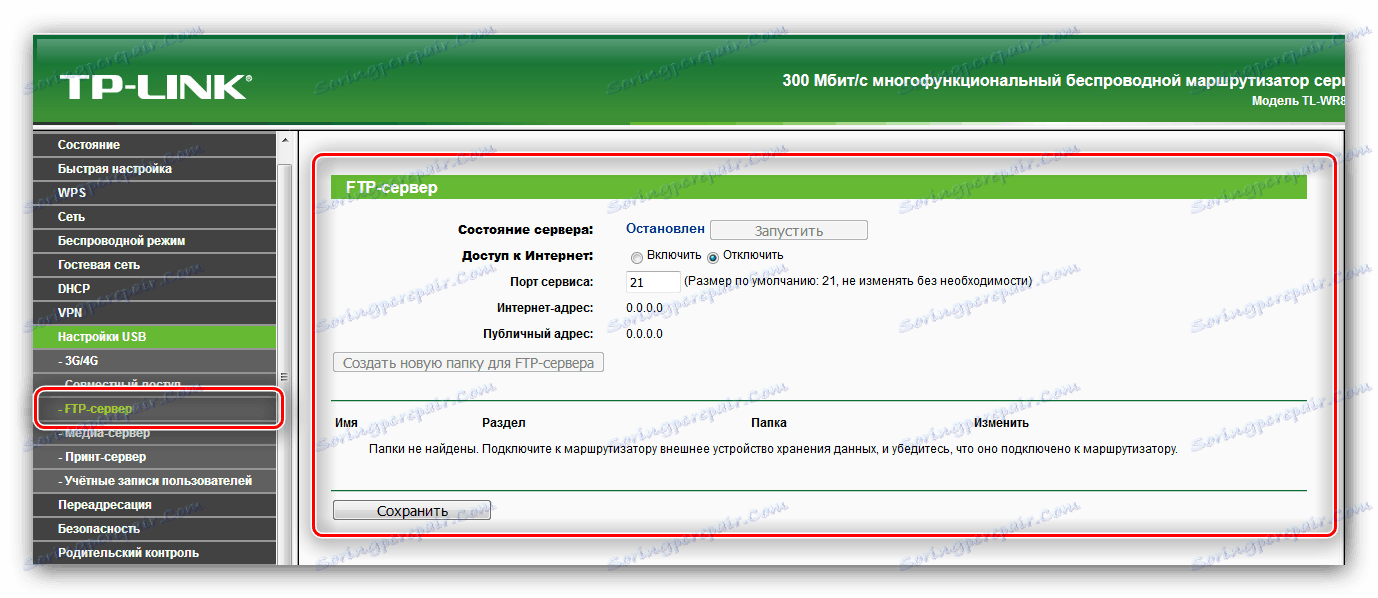Konfigurace routeru TP-Link TL-WR842ND
Společnost TP-Link vyrábí řadu modelů síťových zařízení v téměř každé cenové kategorii. Směrovač TL-WR842ND je zařízení s nižším výkonem, ale jeho funkce nejsou nižší než dražší zařízení: standard 802.11n, čtyři síťové porty, podpora připojení VPN a port USB pro organizaci FTP serveru. Přirozeně musí být směrovač nakonfigurován pro plné fungování všech těchto funkcí.
Obsah
Příprava směrovače k provozu
Před nastavením směrovače by měly být řádně připraveny. Postup zahrnuje několik kroků.
- Začněte s umístěním zařízení. Nejlepším řešením by bylo umístit zařízení přibližně ve středu oblasti zamýšleného použití, aby bylo dosaženo maximálního pokrytí. Mělo by se rovněž vzít v úvahu, že v signálové cestě jsou kovové překážky, kvůli nimž může být příjem sítě nestabilní. Pokud často používáte periferní zařízení Bluetooth (herní panely, klávesnice, myši apod.), Směrovač by měl být umístěn od nich, protože frekvence připojení Wi-Fi a Bluetooth se mohou navzájem překrývat.
- Po umístění zařízení je třeba připojit k napájecímu a síťovému kabelu a připojit jej k počítači. Všechny hlavní konektory jsou umístěny na zadní straně směrovače a jsou označeny různými barvami pro pohodlí uživatelů.
- Dále přejděte do počítače a otevřete vlastnosti síťového připojení. Převážná většina poskytovatelů Internetu má automatickou distribuci adres IP a stejný typ adresy serveru DNS - nastavte příslušná nastavení, pokud nejsou ve výchozím nastavení aktivní.
![Konfigurace síťového adaptéru před konfigurací směrovače P-Link TL-WR842ND]()
Více informací: Připojte a konfigurujte místní síť v systému Windows 7

V této fázi je příprava ukončena a můžete pokračovat ve skutečné konfiguraci TL-WR842ND.
Možnosti konfigurace směrovače
Téměř všechny možnosti síťového vybavení jsou konfigurovány prostřednictvím webového rozhraní. Chcete-li jej zadat, budete potřebovat libovolný internetový prohlížeč a údaje pro autorizaci - tyto jsou umístěny na speciální štítku na spodní straně routeru.

Je třeba poznamenat, že stránka tplinklogin.net může být zadána jako přihlašovací adresa. Tato adresa již nepatří výrobci, protože přístup k nastavení webového rozhraní bude muset provést prostřednictvím tplinkwifi.net . Pokud tato možnost také není k dispozici, musíte ručně zadat IP adresu routeru - ve výchozím nastavení je 192.168.0.1 nebo 192.168.1.1 . Autorizace přihlášení a hesla - kombinace dopisů admin .
Po zadání všech potřebných parametrů se otevře rozhraní pro nastavení. 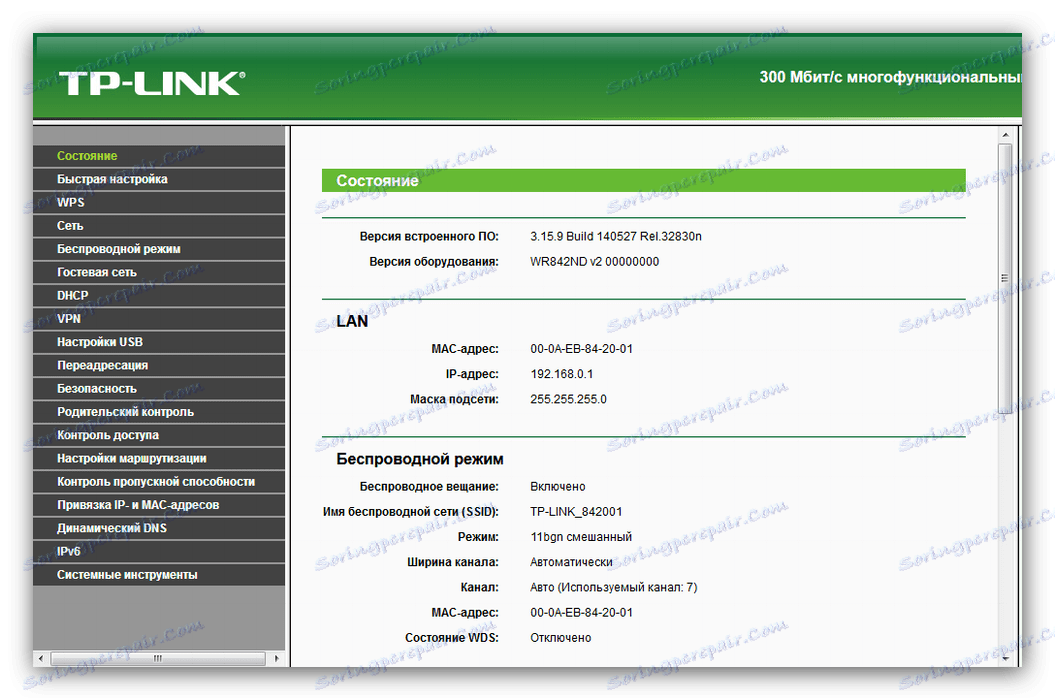
Upozorňujeme, že její vzhled, jazyk a názvy některých položek se mohou lišit v závislosti na nainstalovaném firmwaru.
Použití funkce "Rychlé nastavení"
Pro uživatele, kteří nepotřebují vyladit parametry směrovače, připravil výrobce zjednodušený konfigurační režim s názvem "Rychlé nastavení" . Chcete-li jej použít, vyberte příslušnou sekci v nabídce vlevo a potom klikněte na tlačítko "Další" ve střední části rozhraní. 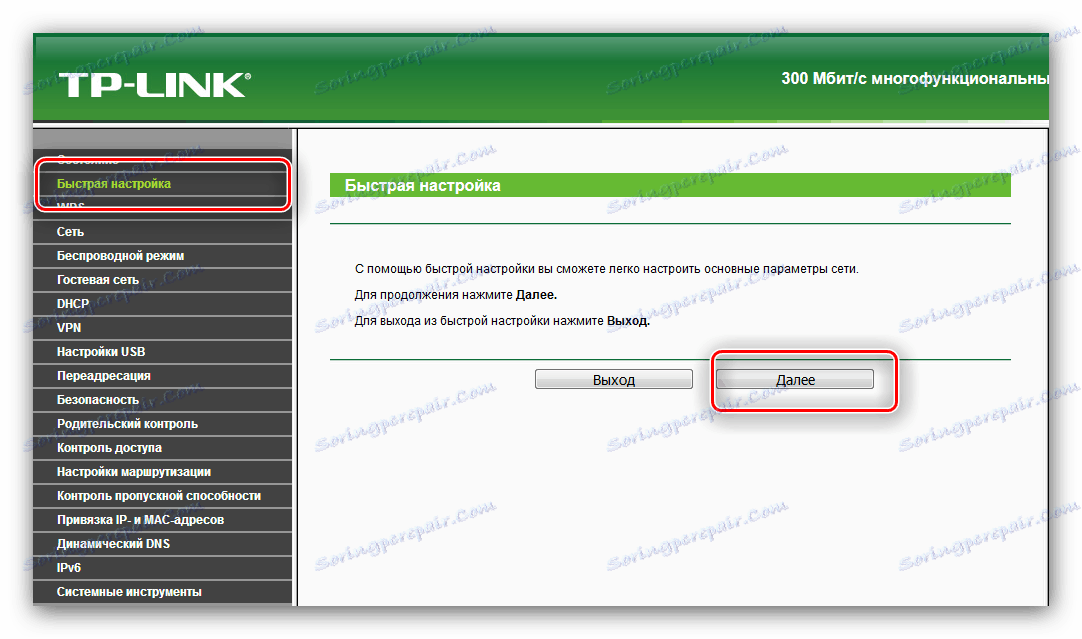
Postup je následující:
- Prvním krokem je vybrat zemi, město nebo region, poskytovatele internetových služeb a typ síťového připojení. Pokud jste nenalezli parametry vhodné pro váš případ, zaškrtněte volbu " Nenašel jsem příslušná nastavení" a přejděte ke kroku 2. Pokud jste zadali nastavení, přejděte přímo ke kroku 4.
- Nyní byste měli vybrat typ připojení WAN. Připomínáme, že tyto informace lze nalézt ve smlouvě s poskytovatelem připojení k Internetu.
![Nastavte typ připojení během rychlé konfigurace směrovače TP-Link TL-WR842ND]()
V závislosti na zvoleném typu může být nutné zadat přihlašovací jméno a heslo, které jsou nutně uvedeny v smluvním dokumentu. - V dalším okně nastavte možnosti klonování pro adresu MAC směrovače. Znovu se podívejte na smlouvu - tato nuance by měla být uvedena tam. Chcete-li pokračovat, klikněte na tlačítko Další .
- V tomto kroku nastavení distribuce bezdrátového internetu. Nejprve nastavte příslušný název sítě, je to SSID - udělá se jakýkoli název. Pak byste měli vybrat oblast - frekvence, na které bude pracovat Wi-Fi, závisí na tom. Nejdůležitější nastavení v tomto okně jsou však nastavení ochrany. Zapněte zabezpečení označením "WPA-PSK / WPA2-PSK" . Nastavte příslušné heslo - pokud si to nemyslíte sami, použijte náš generátor, nezapomeňte zaznamenat výslednou kombinaci. Parametry z položky "Pokročilé bezdrátové nastavení" je třeba změnit pouze v případě konkrétních problémů. Zkontrolujte nastavení, která jste zadali, a klikněte na tlačítko Další .
- Nyní klikněte na tlačítko Dokončit a zkontrolujte, zda je k dispozici přístup k Internetu. Pokud jsou všechny parametry zadány správně, směrovač pracuje v normálním režimu. Pokud se vyskytnou problémy, opakujte postup rychlého nastavení od začátku a pečlivě kontrolujte hodnoty vstupních parametrů.
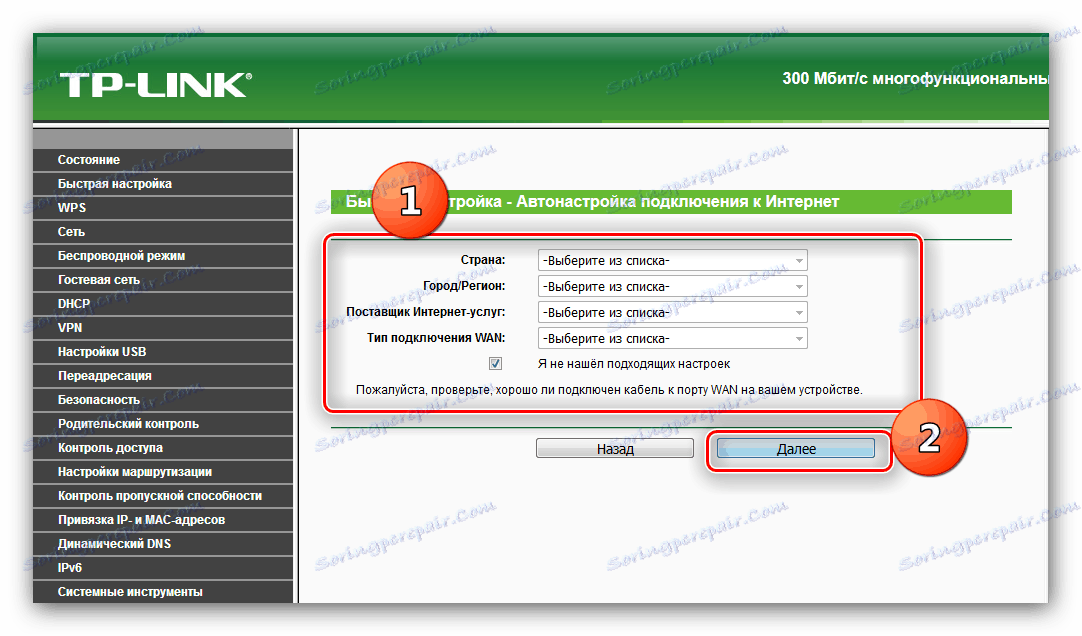
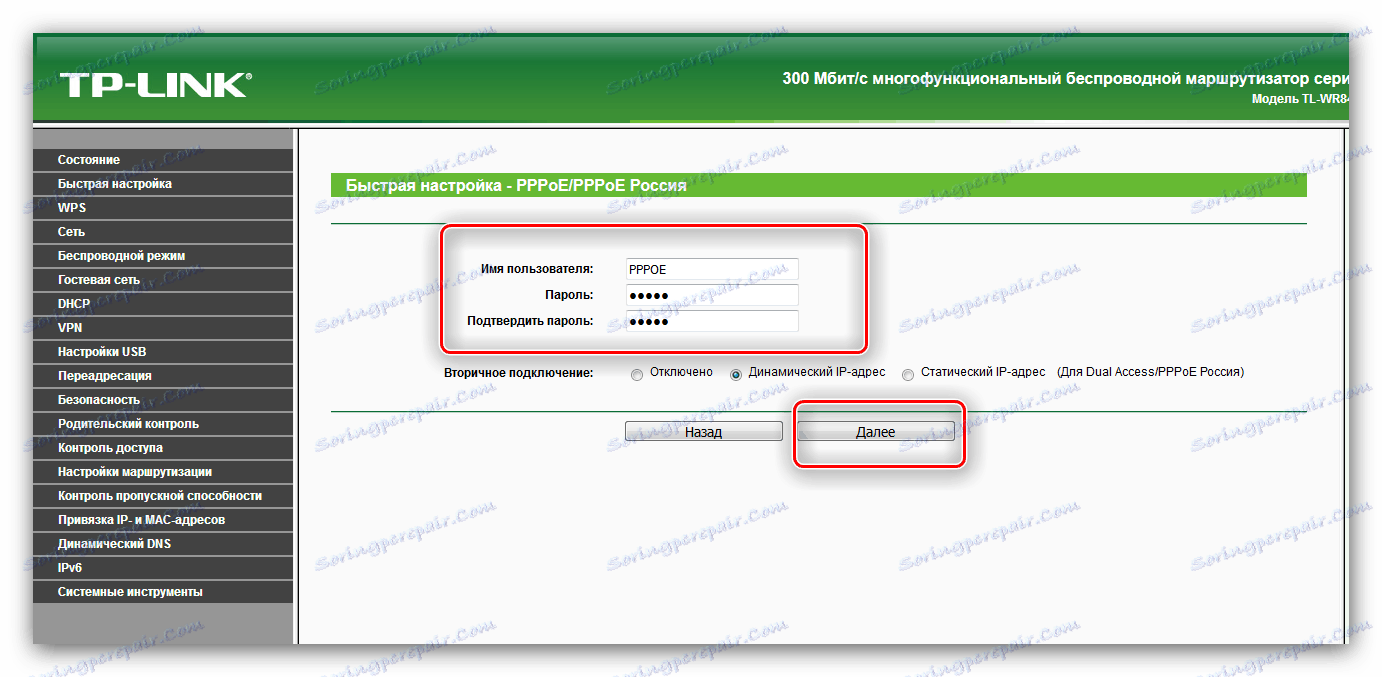
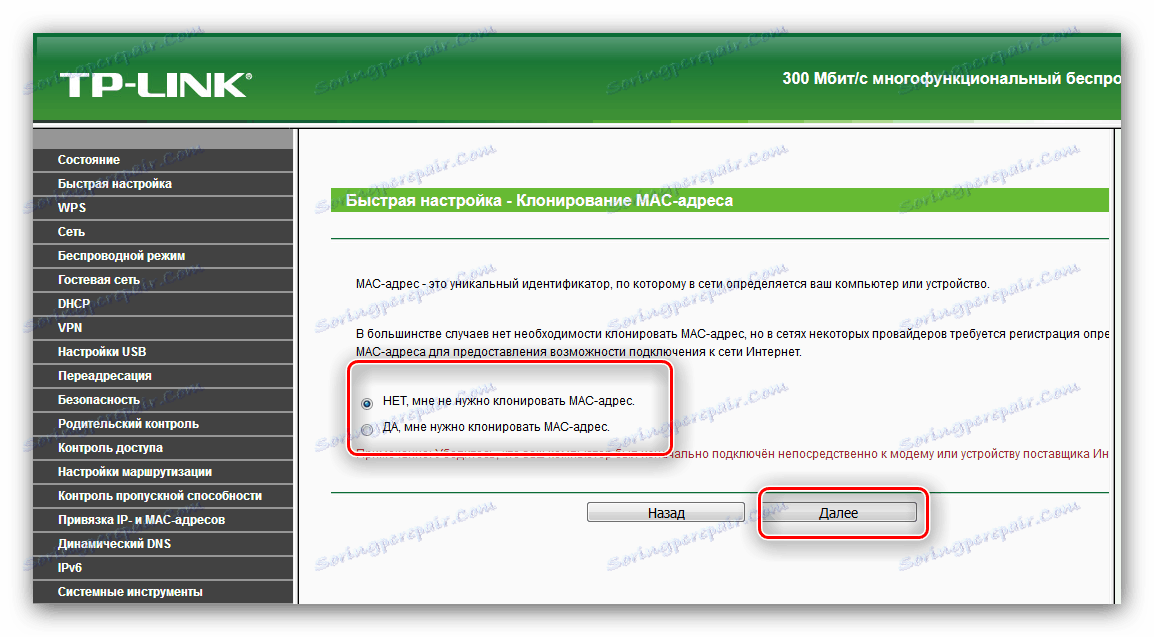
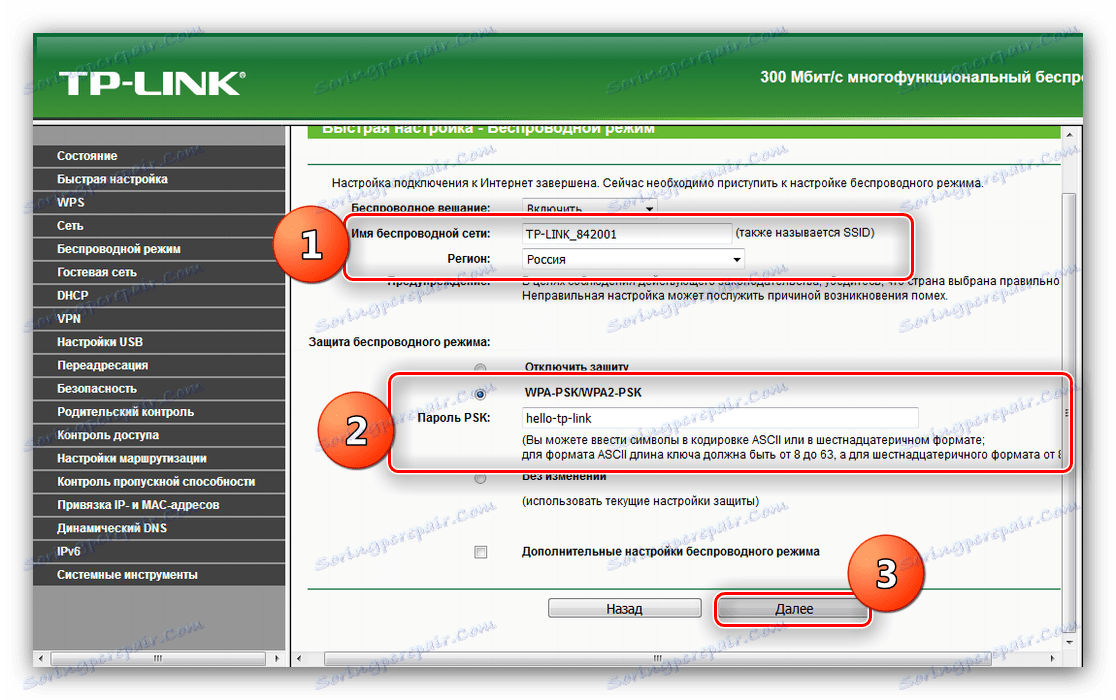
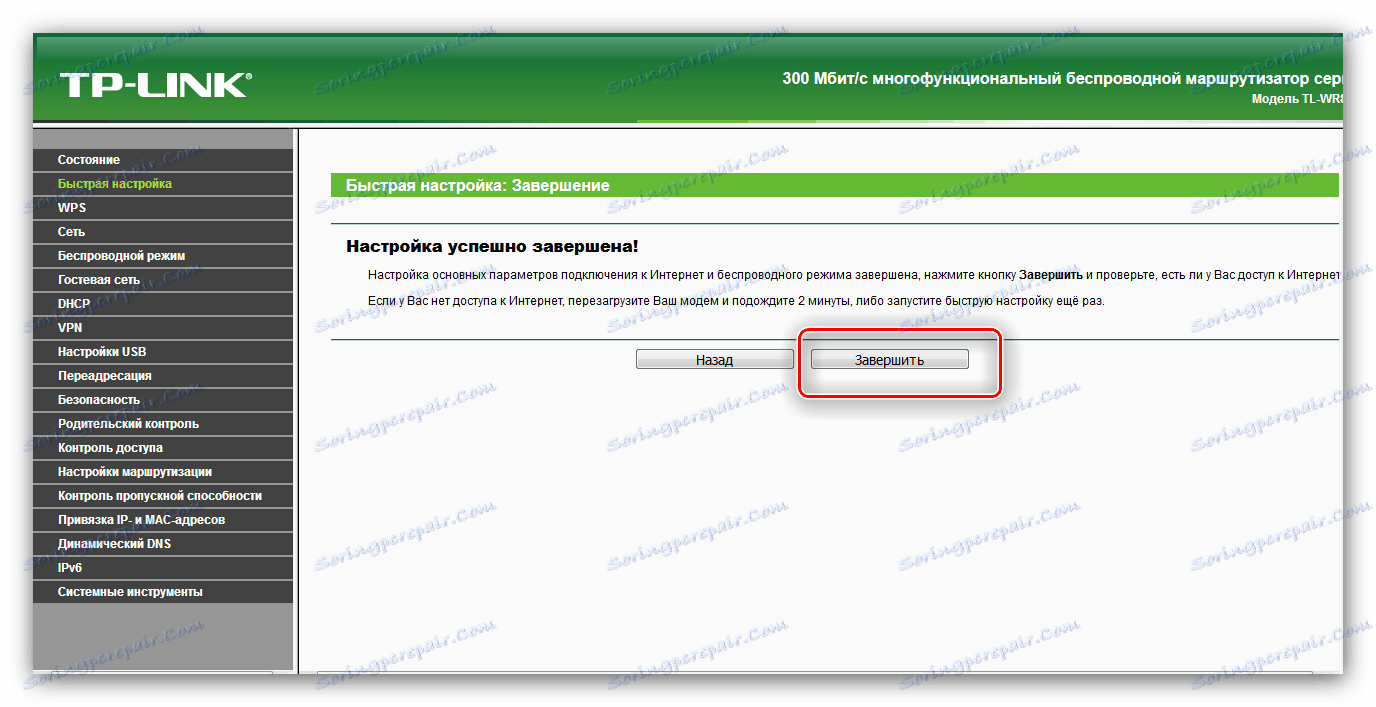
Metoda ruční konfigurace
Pokročilí uživatelé často raději nezávisle nakonfigurují všechny potřebné parametry směrovače. V některých případech by se však na tuto metodu měly uchýlit i nezkušení uživatelé - postup není mnohem komplikovanější než rychlá metoda. Nejdůležitější je zapamatovat si, že nastavení, která nejsou jasná, se nemění.
Nastavení připojení k poskytovateli
První částí manipulace je nastavení konfigurace připojení k internetu.
- Otevřete rozhraní pro nastavení směrovače a postupně rozbalte oddíly "Síť" a "WAN" .
- V části "WAN" nastavte parametry poskytovatele. Toto je přibližné nastavení pro nejpopulárnější typ připojení v CIS - PPPoE .
![Manuální konfigurace WAN pro protokol PPPoE v routeru TL-WR842ND]()
Někteří poskytovatelé služeb (zejména ve velkých městech) používají jiný protokol - zejména L2TP , u něhož budete také muset zadat adresu VPN serveru. - Změny konfigurace musí ukládat a znovu načíst router.
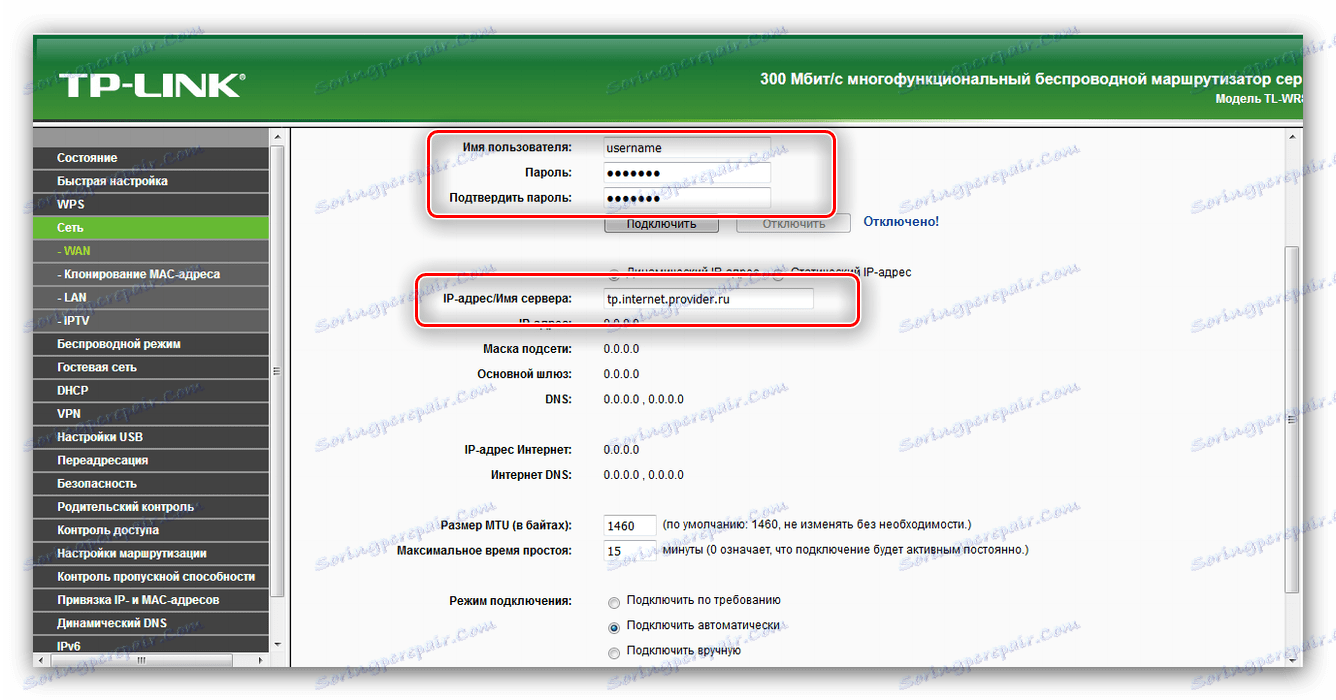
Pokud poskytovatel vyžaduje registraci adresy MAC, přístup k těmto možnostem lze získat v části "Clonování adres MAC" , která je shodná s oblastí uvedenou v sekci Rychlé nastavení.
Bezdrátové nastavení
Přístup k konfiguraci sítě Wi-Fi se provádí v části "Režim bezdrátového připojení" v nabídce vlevo. Otevřete jej a pokračujte následujícím algoritmem:
- Do pole "SSID" zadejte název budoucí sítě, vyberte správnou oblast a uložte změněné parametry.
- Přejděte do části Ochrana bezdrátového připojení . Typ ochrany by měl být ponechán ve výchozím nastavení - "WPA / WPA2-Personal" je více než dost. Používání zastaralé volby "WEP" se nedoporučuje. Šifrovací šifrování je nastaveno na "AES" . Poté nastavte heslo a klikněte na tlačítko Uložit .
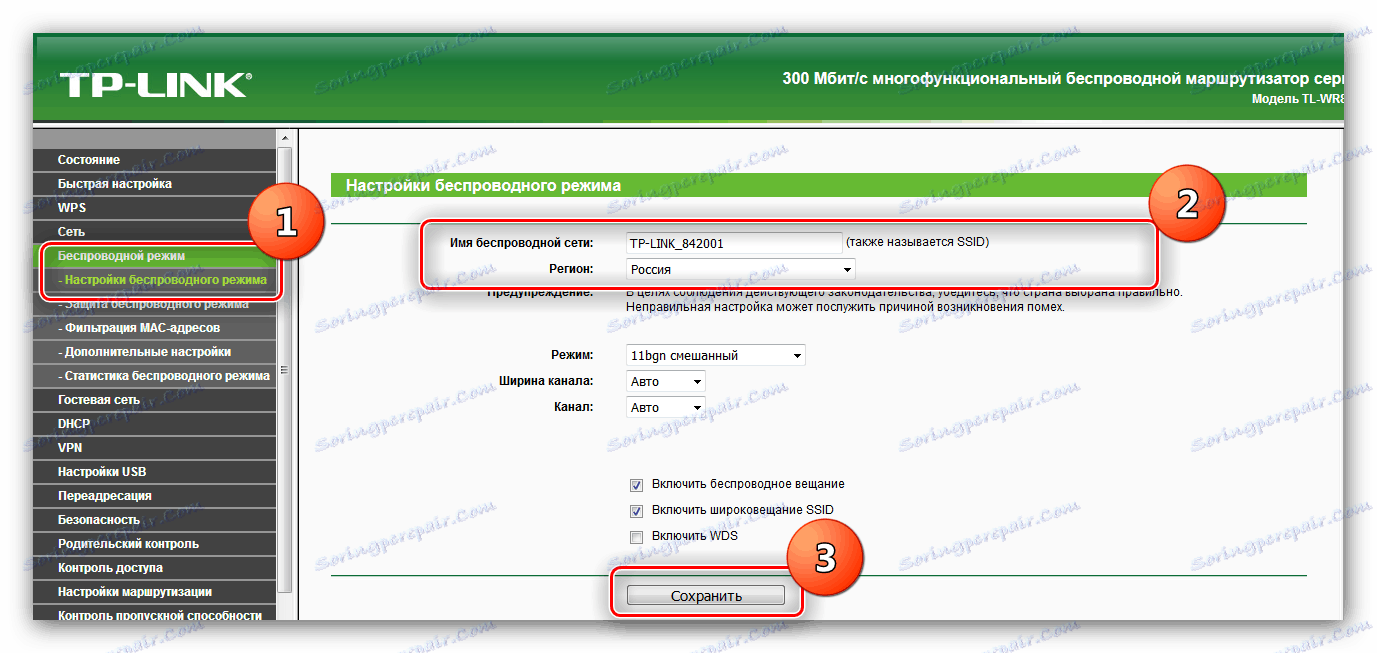
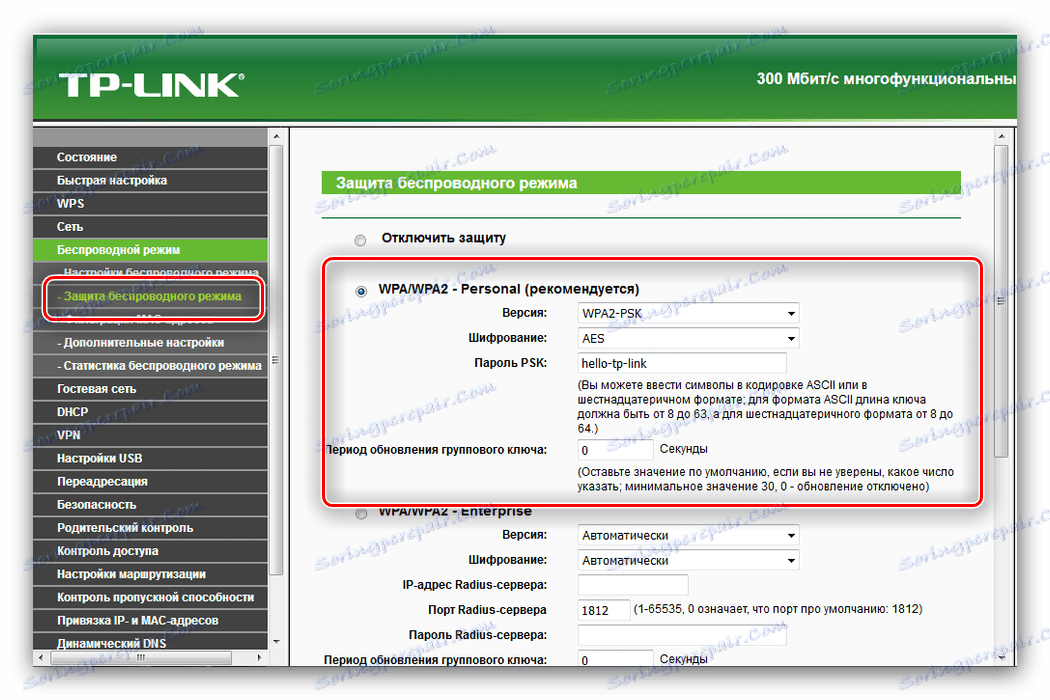
Není třeba provádět změny ve zbývajících částech - stačí se ujistit, že připojení a distribuce internetu přes Wi-Fi je stabilní.
Rozšířené funkce
Výše uvedené kroky umožňují zajistit funkčnost směrovače. Také jsme zmínili, že směrovač TL-WR842ND má další funkce, a proto vám krátce představíme.
Multifunkční port USB
Nejzajímavějším prvkem dotyčného zařízení je port USB, jehož nastavení lze nalézt v části webového konfigurátoru s názvem "Nastavení USB" .
- K tomuto portu můžete připojit síťový modem 3G nebo 4G, což vám umožní bez kabelového připojení - část 3G / 4G . K dispozici je široká škála zemí s hlavními poskytovateli, což zajišťuje automatické nastavení připojení. Samozřejmě je můžete konfigurovat ručně - stačí vybrat zemi, poskytovatele služeb přenosu dat a zadat potřebné parametry.
- Při připojení k konektoru externího pevného disku lze tento soubor nakonfigurovat jako úložiště FTP pro soubory nebo vytvořit mediální server. V prvním případě můžete zadat adresu a port připojení a vytvořit samostatné adresáře.
![Nastavení portu USB jako serveru v routeru TP-Link TL-WR842ND]()
Díky funkci mediálního serveru můžete k routeru připojit multimediální zařízení s bezdrátovými sítěmi a prohlížet fotografie, poslouchat hudbu nebo sledovat filmy. - Možnost tiskového serveru umožňuje připojit tiskárnu k portu USB směrovače a použít zařízení pro tisk jako bezdrátové zařízení - například k tisku dokumentů z tabletu nebo smartphonu.
- Dále je možné řídit přístup ke všem typům serverů - to je provedeno v podkapitole "Uživatelské účty" . Můžete přidávat nebo odstraňovat účty a také jim ukládat omezení jako obsah jen pro čtení v úložišti souborů.
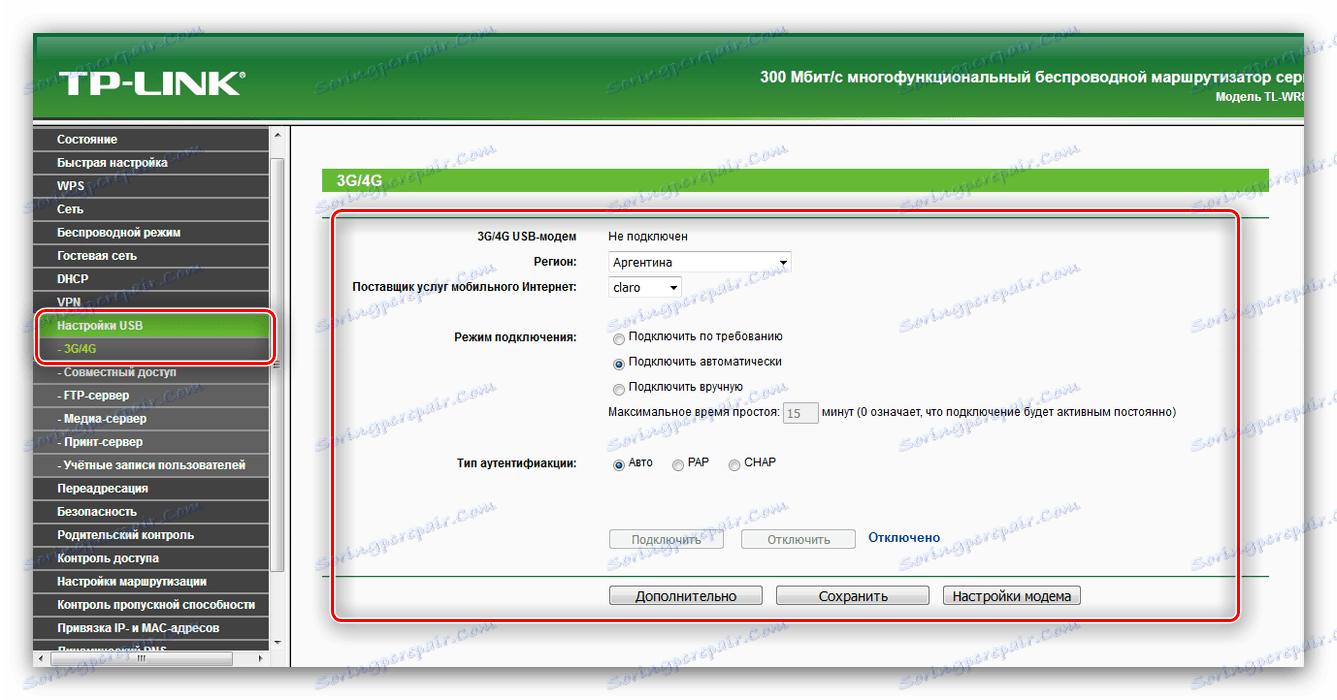
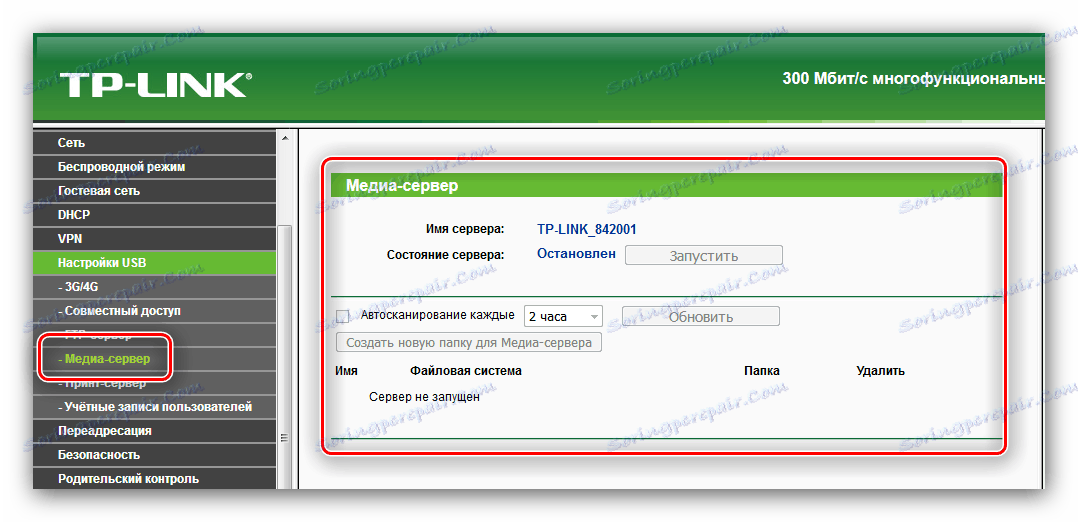
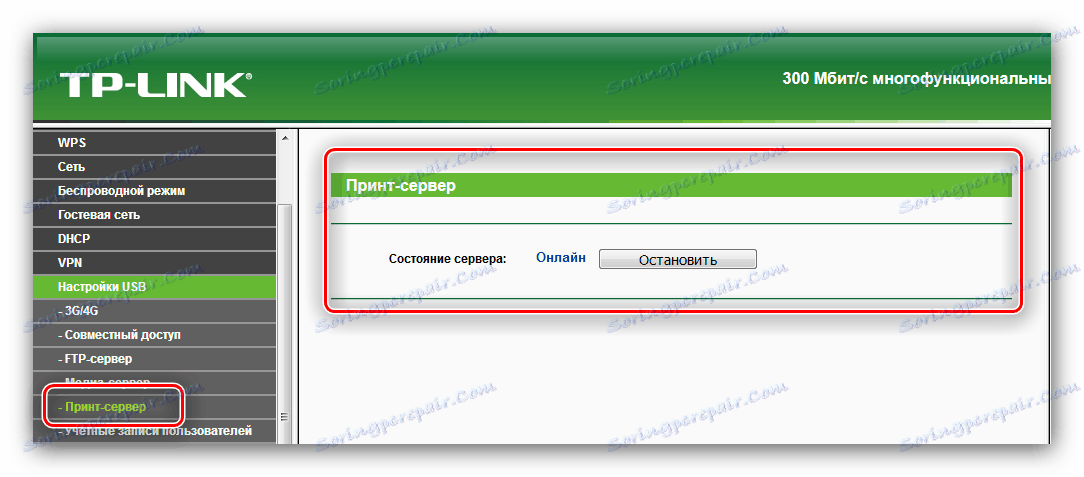
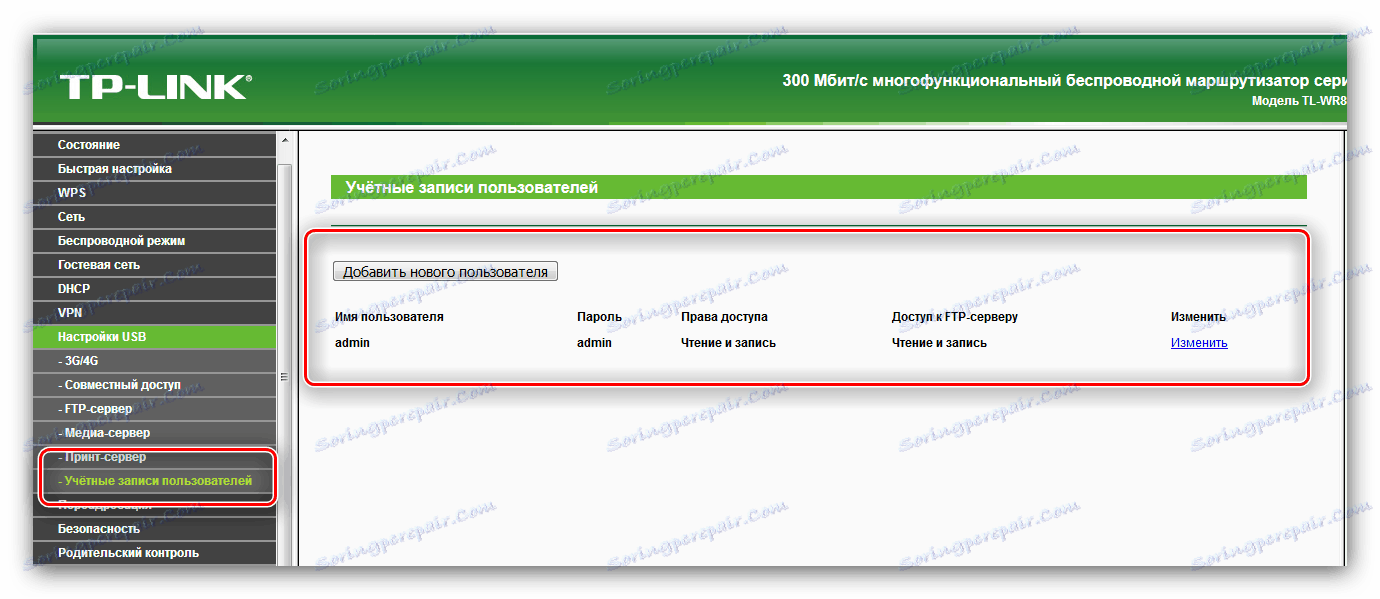
WPS
Tento směrovač podporuje technologii WPS, což značně zjednodušuje proces připojení k síti. Můžete se dozvědět, co je WPS a jak by měl být konfigurován v jiném článku. 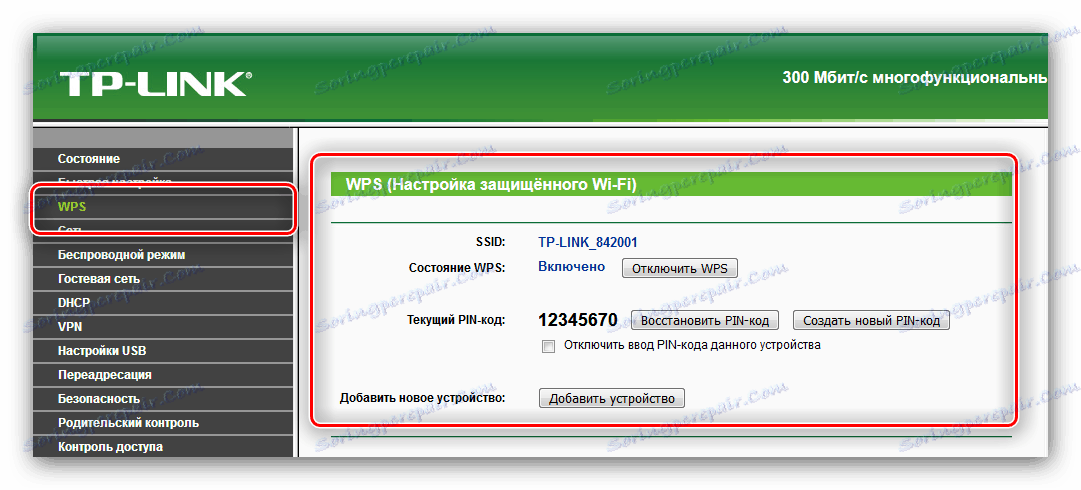
Přečtěte si více: Co je WPS na směrovači
Kontrola přístupu
Pomocí části "Řízení přístupu" můžete vyladit směrovač, abyste povolili přístup určitých připojených zařízení k určitým prostředkům na internetu v určitou dobu. Tato možnost je užitečná pro administrátory systému v malých organizacích, stejně jako pro rodiče, kteří nemají funkce funkce Rodičovská kontrola .
- V podkapitole "Pravidlo" existuje obecné nastavení kontroly: výběr bílé nebo černé listiny, úprava a správa pravidel, stejně jako jejich vypnutí. Stisknutím tlačítka "Průvodce nastavením" lze v automatickém režimu vytvořit regulační pravidlo.
- V části Host můžete vybrat zařízení, na která bude použito pravidlo pro řízení přístupu k Internetu.
- Podkapitola "Cíl" je určena k výběru zdrojů, ke kterým je přístup omezen.
- Položka "Naplánovat" vám umožňuje konfigurovat čas omezení.
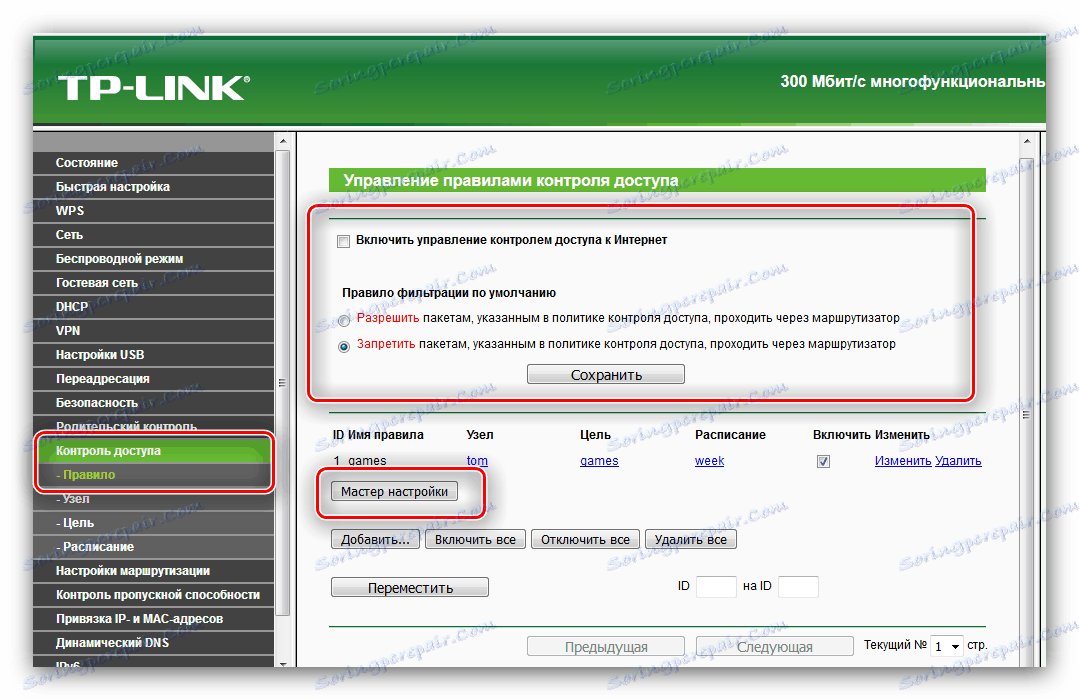
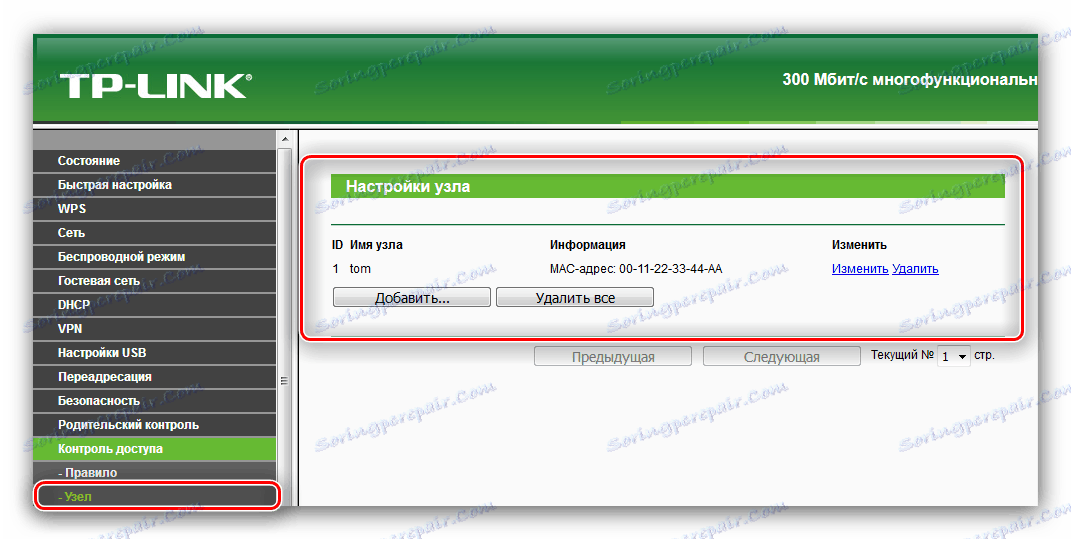
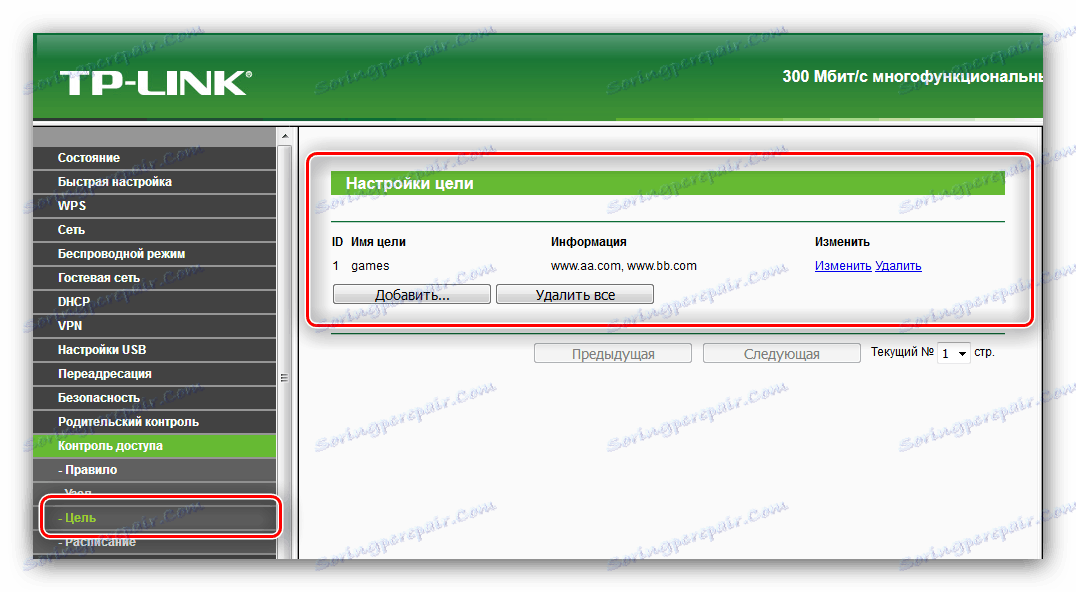
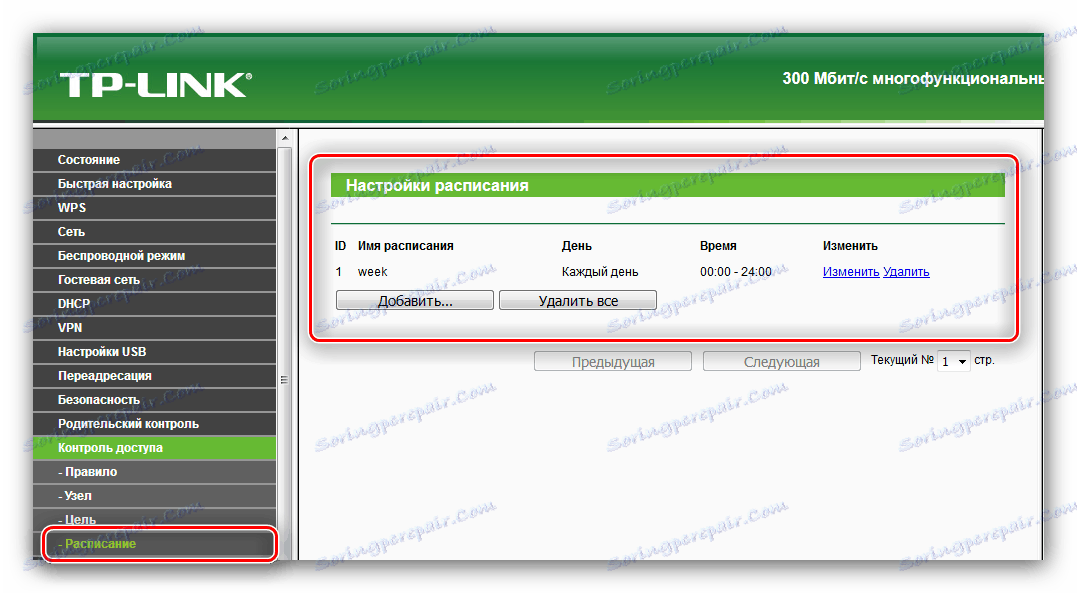
Tato funkce je určitě užitečná, zejména pokud není přístup na internet neomezený.
Připojení VPN
Router mimo kancelář podporuje možnost připojení přímo k VPN připojení, které obchází počítač. Nastavení této funkce je k dispozici ve stejné položce v hlavní nabídce webového rozhraní. Ve skutečnosti není mnoho parametrů - můžete přidat připojení k bezpečnostním zásadám IKE nebo IPSec a získat přístup k velmi funkčnímu správci připojení. 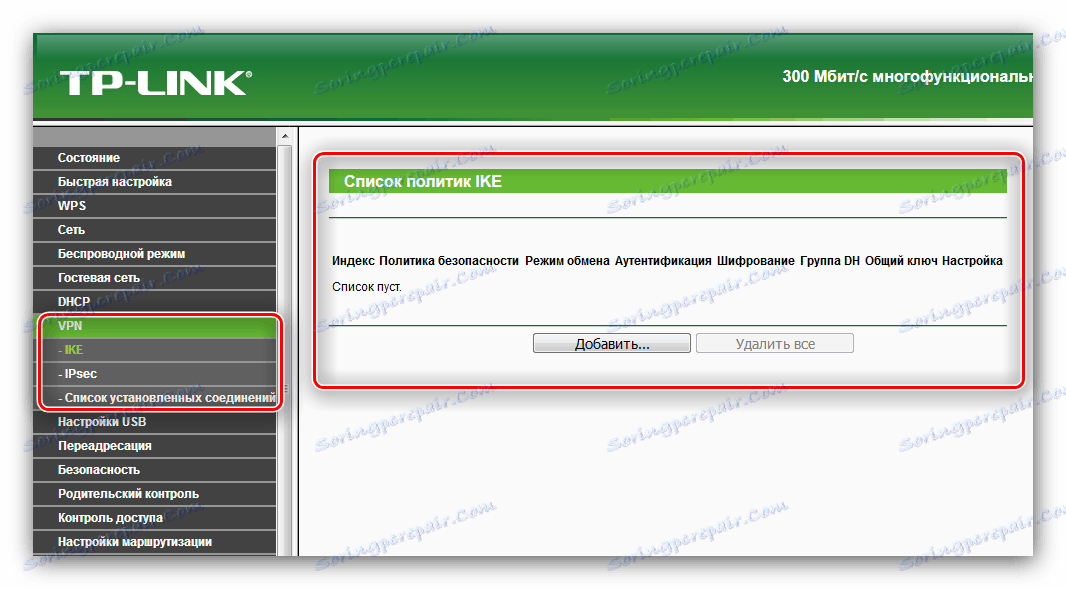
To je vše, co jsme vám chtěli říci o konfiguraci směrovače TL-WR842ND a jeho hlavních rysech. Jak můžete vidět, zařízení je dostatečně funkční za dostupnou cenu, ale tato funkce může být nadbytečná pro použití jako domácí směrovač.